
Vi har for nylig vist dig, hvordan du omdanner din Raspberry Pi til en 24/7 download-maskine med lav effekt. Nu er vi tilbage for at vise dig, hvordan du gør systemet næsten fuldstændigt afleveret med fantastiske automatiseringsværktøjer.
Hvorfor vil jeg gøre dette?
Hvis du har fulgt vores Raspberry Pi-downloadprojekt, har du på dette tidspunkt i processen en fuldgyldig BitTorrent / Usenet-maskine. Det er fantastisk, men det er ikke fuldautomatisk. Du er stadig nødt til at interagere med kassen forholdsvis regelmæssigt for at fortsætte med at pege på nye filer, vælge episoder af dine yndlings-tv-shows osv.
Når du er færdig med det sidste segment af vores Raspberry Pi-downloadboksvejledning, dagens guide til automatisering, har du en fuldautomatisk enhed i dine hænder, hvor alt hvad du skal gøre er at fortælle det, hvad du vil, og det spejder internet til disse filer på dine vegne.
Hvis du ikke har arbejdet sammen med os, skal du helt sikkert tage et øjeblik at tjekke ud Sådan omdannes en Raspberry Pi til en Always-On BitTorrent Box og Sådan omdannes en Raspberry Pi til en Usenet-maskine, der altid er tændt .
Hvad har jeg brug for?
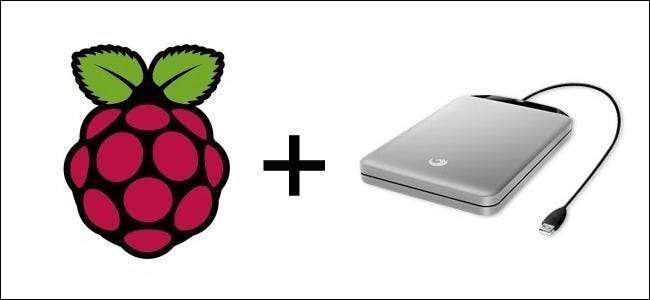
Ligesom de tidligere tutorials antager vi til denne tutorial, at du har en Raspberry Pi-enhed med Raspbian installeret, er i stand til at få adgang til enheden enten direkte via en tilsluttet skærm og tastatur eller eksternt via SSH og VNC, og at du har et USB-drev ( eller drev) knyttet til det. Derudover antager vi også, at du har gennemført mindst en (eller begge) af vores tutorials om at omdanne Raspberry Pi til en BitTorrent- og / eller Usenet-downloadmaskine. Hvis du har brug for at komme op i disse områder, anbefaler vi kraftigt, at du læser følgende guider i den rækkefølge, vi har dem opført her:
- HTG Guide til at komme i gang med Raspberry Pi
- Sådan konfigureres din Raspberry Pi til Remote Shell, Desktop og File Transfer
- Sådan omdannes en Raspberry Pi til en netværkslagringsenhed med lav effekt
- Sådan omdannes en Raspberry Pi til en Always-On BitTorrent Box
- Sådan omdannes en Raspberry Pi til en Usenet-maskine, der altid er tændt
De følgende sektioner af vejledningen og de værktøjer, der er indeholdt deri, vil ikke have nogen nytte for dig, hvis du ikke allerede har konfigureret din Raspberry Pi og har nået scenen med adgang til BitTorrent / Usenet.
Når du først er på det tidspunkt, er det dog tid til at komme i gang med at automatisere hele din build for hands-off download af godhed.
Hver sektion i vejledningen er uafhængig af de andre. Hvis du f.eks. Vil automatisere tv-udsnit, men ikke fange film, er du fri til at springe til den relevante del af vejledningen og ignorere resten.
Endelig en lille note om installation af alle automatiseringsværktøjerne i denne vejledning. Vi fandt ud af, at du kan installere dem alle på en Raspberry Pi uden at køre systemet for hårdt ned. Imidlertid, da hvert automatiseringssystem har en tendens til at være lidt tungt i frontenden (når du først installerer det, er der ofte meget tungt at løfte som at finde og downloade tidligere episoder af tv-shows, du vil se), vil vi foreslå at give hver installation et lille åndedrætsrum for at give det mulighed for at monopolisere systemressourcer, SABnzbd og USB HDD. Når du er forbi indhentningsstrømmen, skal alt være i orden, men at frigøre alle tre automatiseringsapps side om side fuld boring i starten er virkelig groft med de begrænsede ressourcer, der er tilgængelige for Pi.
Installation af afhængigheder
For at bruge de værktøjer, der er skitseret i denne vejledning - SickBeard, CouchPotato og Headphones - skal du installere et par afhængigheder, før du kommer i gang. (Vi vil ikke adressere afhængigheder, der allerede er installeret med standard Rasbian-distribution.)
Før noget andet skal vi opdatere og opgradere vores apt-get-installationsprogram. Hvis du * bare * fulgte sammen med vores tidligere Raspberry Pi-tutorials, kan du sikkert springe dette over, som du lige har opgraderet.
Indtast følgende kommandoer ved terminalen:
sudo apt-get opdatering
sudo apt-get opgradering
Når du har opdateret / opgraderet, er det tid til at begynde at installere de specifikke afhængigheder, vi har brug for. For det første bruger alle værktøjer Git-softwarekildestyringsværktøjet. Da Rasbian ikke leveres med Git, skal vi installere det. Indtast følgende kommandoer ved terminalen:
sudo apt-get install git-core
Når du bliver bedt om det, skal du trykke på Y for at fortsætte installationen og vente et minut eller to, når processerne er færdige. Derefter skal du dobbelttjekke installationen ved at skrive “git –version” ved prompten for at kontrollere, at git er installeret. Hvis det ikke returnerer et versionsnummer, skal du køre installationsprogrammet igen.
Ud over Git er SickBeard (men ikke CouchPotato eller hovedtelefoner) afhængig af Cheetah, et Python-skabelonværktøj. Hvis du installerede SABnzbd i Sådan omdannes en Raspberry Pi til en Usenet-maskine, der altid er tændt guide, har du allerede Cheetah installeret. Hvis du kun fulgte med BitTorrent-guiden, skal du installere den. Indtast følgende kommando ved terminalen:
sudo apt-get install python-cheetah
Efter installation af Git og Python-Cheetah (hvis du planlægger at bruge SickBeard til tv-shows), er vi klar til at komme i gang.
Installation og konfiguration af SickBeard på Raspbian
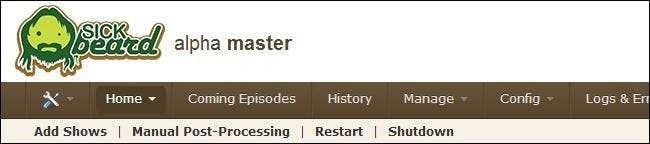
SickBeard er et tv-styringsværktøj til Usenet- og BitTorrent-downloads - Usenet-supporten er betydeligt mere moden end BitTorrent-supporten, men de er begge funktionelle. I en nøddeskal fortæller du SickBeard, hvilke tv-shows du vil se, og det fungerer som en internetdrevet TiVo og downloader disse shows til dig (enten fra et efterslæb, hvis du indhenter eller når de frigives, hvis din showsamling er opdateret). Det er en fantastisk måde at holde øje med dine yndlingsprogrammer.
Installation af SickBeard: For at installere SickBeard skal du åbne terminalen og indtaste følgende kommando:
git klon git: //github.com/midgetspy/Sick-Beard.git
Når installationen er afsluttet, skal du skifte til SickBeard-biblioteket og køre SickBeard for første gang:
cd Sick-Beard
python SickBeard.py
Det ser ud til at hænge et øjeblik, og så ser du et detaljeret SickBeard-script suser forbi og derefter inaktiv. På dette tidspunkt kan du hoppe ind i en webbrowser og pege den på følgende adresse for at tjekke SickBeard out:
http: // [Your PI's IP Address]: 8081 / hjem /
Konfiguration af SickBeard: I modsætning til nogle af de værktøjer, vi har brugt i de foregående tutorials, har SickBeard ikke en konfigurationsguide til at guide os gennem opsætningen. Vi leder dig gennem de vigtige trin nu. Vi viser de relevante emner, du vil ændre, efter deres sektion inden for konfigurationsdelen af SickBeards grænseflade.
I Config -> Generelt afsnit:
Fjern markeringen i Launch Browser: Vi vil få adgang til boksen eksternt, der er ikke behov for denne mulighed for spild af ressourcer.
Under webgrænseflade: Du kan, hvis du ønsker det, tilføje et brugernavn og en adgangskode til SickBeard og / eller ændre portnummeret.
I Config -> Søgeindstillinger afsnit:
Her konfigurerer vi SickBeard til at arbejde med vores Usenet- og / eller BitTorrent-klient. SickBeard skinner virkelig med Usenet, og vi opfordrer dig til at gå den rute.
Juster Usenet-tilbageholdelse: Standard er 500 dage. Hvis du har en førsteklasses Usenet-udbyder, skal din tilbageholdelse være meget højere, normalt over 1100 dage. Kontakt din udbyder, og udfyld det relevante nummer her.
Under NZB-søgning skal du sørge for, at "Søg efter NZB'er" er markeret, og at du har valgt SABnzbd. Tilslut URL'en, brugernavnet og adgangskoden (hvis du indstiller en) og API-nøglen fra din SABnzbd-installation. Klik på "Test SABnzbd", når du er færdig for at sikre, at SickBeard med succes kan kommunikere med det.
Bemærk: Hvis du er indstillet på at bruge BitTorrent, skal du markere "Søgetorrenter" og indstille urmappen til din Torrent-klient.
I Config -> Søgeudbydere afsnit:
Her kan du vælge hvilke indekser der skal søges og indtaste dine API-nøgler til private / betal-søgningsindekser.
Under Udbyderprioriteter kan du markere for at aktivere udbydere og derefter trække og slippe dem på listen for at prioritere dem. Som standard er Wombles indeks markeret. Du kan kontrollere Sick Beard Index og nzbX, men resten af dem kræver konti med API-nøgler - du skal besøge de respektive websteder og gennemgå tilmeldingsprocessen for at bruge dem.
Bemærk: Hvis du aktiverede torrent-søgning i det forrige trin, vil du også se tv-torrent-trackere, der er anført her.
I Config -> Efterbehandling afsnit:
I den indledende sektion "Efterbehandling" skal du lade "TV Download Dir" være tomt. Vi vil oprette et hjælper script til SABnzbd, der tager sig af denne funktion. Fjern markeringen af "Behold originale filer"; vi har ikke plads på vores mini Pi-server til at gemme dubletter af alt, hvad vi downloader. Marker "Flyt tilknyttede filer" og "Omdøb episoder", så SickBeard flytter eventuelle ekstra filer, der er downloadet med dit tv-indhold, og omdøber showsne med den konvention, du vælger i afsnittet "Navngivning".
Endelig kan du lade SickBeard downloade metadata i det format, der passer til din mediecenteropsætning. Da vi bruger alle XBMC-installationer, valgte vi XBMC til vores “Metadata Type” og kontrollerede alle de metadata-filtyper, vi ønskede, at SickBeard skulle oprette (som mappebilleder og fanart).
I Config -> Meddelelser afsnit:
Dette afsnit er helt valgfrit. Du kan konfigurere underretninger på dine medieklienter (såsom XBMC) og meddelelsestjenester som Growl. XBMC-underretningerne kan være ekstremt praktiske, hvis du vil have et fuldautomatisk system, da du kan indstille SickBeard til at tvinge XBMC til at udføre biblioteksopdateringer, når nye shows er downloadet.
Sammenkædning af SABnzbd og SickBeard: Korrekt konfigureret SickBeard og SABnzbd har et godt symbiotisk forhold. Du kan indstille det, så SickBeard finder forestillingerne, sparker NZB-filerne over til SABnzbd, og derefter opfordrer SABnzbd til gengæld et SickBeard-hjælperscript til at efterbehandle alle shows og overføre dem til deres relevante mapper. Når den er konfigureret, er processen helt problemfri.
For at forbinde de to sammen er vi nødt til at kopiere hjælpeskriptet og redigere den meget lille konfigurationsfil, der ledsager den. Indtast først følgende kommando ved terminalen for at føre dig til mappen, hvor de to filer er placeret:
cd / home / pi / Sick-Beard / autoProcessTV
Inde i denne mappe er de to filer, vi holder af: autoProcessTV.py (hjælpeskriptet) og autoProcessTV.cfg.sample (eksempelkonfigurationsfilen). Lad os åbne konfigurationsfilen og foretage ændringer. Indtast følgende kommando:
nano autoProcessTV.cfg.sample
I nano-editoren skal du kontrollere, at alt i den enkle konfigurationsfil matcher din installation. Som standard peger konfigurationsfilen på den lokale vært på port 8081 uden brugernavn eller adgangskode. Hvis du har ændret nogen af indstillingerne (f.eks. Portnummeret eller ved at tilføje et brugernavn / adgangskode), skal du redigere filen for at afspejle det. Når du er færdig, skal du trykke på CTRL + X for at afslutte. Skift filnavnet til autoProcessTV.cfg (slip .prøven fra slutningen).
Der er to måder at give SABnzbd adgang til scriptsne. Den dovne måde er bare at ændre postbearbejdnings-scriptmappen i SABnzbd's Config -> Folder sektion til / home / pi / Sick-Beard / autoProcessTV. Hvis SickBeard-scripts er de eneste efterbehandlingsværktøjer, du bruger, fungerer dette fint.
Alternativt, hvis du vil opbevare alle dine SABnzbd-scripts et sted, kan du bruge følgende kommando til at kopiere dem til din SABnzbd-scriptsmappe (den mappe, vi konfigurerer i Usenet-guiden):
cp autoProcessTV.cfg autoProcessTV.py sabToSickBeard.py / media / USBHDD1 / aktier / SABnzbd / scripts
Uanset hvad, når du først har konfigureret og kopieret scriptene, skal du fortælle SABnzbd at bruge dem. I SABnzbd skal du navigere til Config -> Kategorier og oprette en ny kategori "tv". I scriptafsnittet skal du vælge sabToSickBeard.py som dit efterbehandlings script. Hvis du ønsker at oprette en mappe, hvor dine tv-downloads midlertidigt sekvestreres fra dine andre downloads, inden de blandes til den permanente tv-mappe, kan du indstille en mappe / sti (f.eks. SickBeardTV). Sørg for at trykke på knappen Tilføj for at gemme dine ændringer.
Tilføjelse af shows til SickBeard : Nu hvor du har konfigureret SickBeard, er det tid til den vigtigste del: tilføje tv-shows til dit nye automatiserede system.
Først skal vi oprette en mappe til SickBeard til at gemme shows. (Hvis du allerede har et tv-programkatalog opsat på den eksterne harddisk, du bruger med din Pi, skal du springe dette trin over). Ved terminalen skal du indtaste følgende kommando (ændre stienavnet, hvis du ikke bruger den samme opsætning, som vi oprettede tidligere tutorials):
mkdir / medier / USBHDD1 / aktier / TV /
Klik nu på den primære SickBeard-grænseflade på Tilføj shows (placeret på den sekundære navigationslinje i øverste venstre hjørne). Du har to muligheder for at tilføje shows til systemet: du kan oprette en ny post til et nyt show, eller du kan importere tv-shows, som du allerede har downloadet til systemet. Selvom du ikke har en eksisterende tv-udsamling til at føje til SickBeard, er vi stadig nødt til at starte med knappen "Tilføj eksisterende shows" for at pege SickBeard på vores tv-programkatalog (uanset om den er tom eller fuld) .
Klik på Tilføj eksisterende shows, og klik derefter på Ny under fanen Administrer kataloger. Vælg din tv-mappe i filudforskeren. Når du har klikket på OK, skal du klikke på Indstil som standard og derefter Send i bunden af siden.
Når du har konfigureret standard-tv-biblioteket, kan du navigere til Tilføj shows -> Tilføj nyt show for at føje et tv-show til din samling. Indtast en hel eller delvis showtitel i søgefeltet, søg efter den, og vælg derefter det show, du vil overvåge og downloade. Klik på ved siden af for at dobbelttjekke den mappe, hvor den vil blive deponeret, og næste gang for at fortælle SickBeard, om du vil have de manglende episoder, der skal markeres som ønsket eller springet over, samt videokvaliteten for downloadet. Hvis alt ser godt ud, skal du klikke på Tilføj. Du vil blive returneret til din showliste, og SickBeard opretter mappen til showet, downloader metadataene og begynder at lede efter episoder. (Hvis du ikke vil vente på, at timeren tæller ned til næste episodesøgning, kan du klikke på Manage -> Backlog Overview for at tvinge en søgning med det samme.)
Kørsel af SickBeard ved opstart: Der er et sidste trin til SickBeard-konfigurationsprocessen; vi tilføjer et lille startscript for at starte SickBeard ved opstart. Der er ingen mening i at have en automatiseret download af tv-show, når alt kommer til alt, hvis du skal starte det manuelt. Vi har oprettet nok af disse opstartsskripter i de tidligere Raspberry Pi som downloadboks-tutorials, som vi bare vil liste de kommandoer, du skal indtaste, uden en detaljeret trinvis opdeling.
Indtast følgende kommandoer ved terminalen for at kopiere opstartsskriptet, ændre tilladelserne og opdatere startfilerne:
sudo wget -O /etc/init.d/sickbeard/ https://www.howtogeek.com/wp-content/uploads/gg/up/sshot5161b529c109d.txtsudo chmod 755 /etc/init.d/sickbeard
sudo update-rc.d standardindstillinger for sygdomsskæg
Det er alt der er ved det, nu er du klar til at gå! Tilføj gamle shows, som du ønsker, du ville have set, tilføj shows, du ser i øjeblikket, tilføj shows, der ikke engang er sendt endnu, men du gerne vil se. SickBeard downloader dem alle problemfrit og automatisk til dig.
Installation og konfiguration af CouchPotato på Raspbian
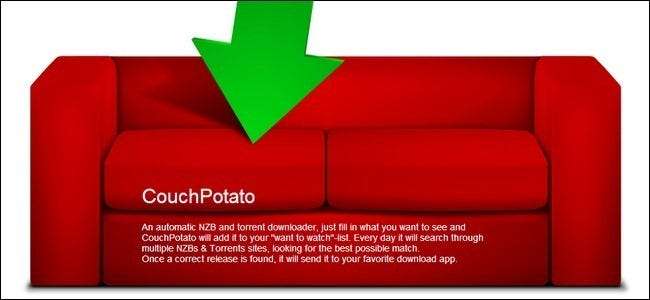
Hvis du er udmattet af alt det, der er konfigureret i det forrige afsnit, skal du tage hjertet. SickBeard er langt det mest komplicerede værktøj at konfigurere i vores roundup i dag. Lad os komme i gang med CouchPotato - den film, der svarer til SickBeards automatiske tv-download.
Installation af CouchPotato: Vi har allerede installeret alle afhængigheder, så lad os komme lige ned til at hente kildekoden fra Git. Indtast følgende kommando ved terminalen:
cd / ros / pi
git clone http://github.com/RuudBurger/CouchPotatoServer.git
python CouchPotatoServer / CouchPotato.py
Når du har kørt Python-scriptet, vil markøren bare gå i tomgang. Hvis du i stedet får et crash dump, skal du foretage en hurtig redigering for at give dig mulighed for at aktivere web-dæmonen og startguiden. Foretag kun denne redigering, hvis scriptet går ned . Indtast følgende kommando ved terminalen:
nano /home/pi/CouchPotatoServer/couchpotato/runner.py
Sid ned i scriptet, indtil du ser dette afsnit og tilføj den linje, vi har fed skrift:
config = {
'use_reloader': genindlæser,
'port': tryInt (Env.setting ('port', standard = 5000)),
'vært': Env.setting ('vært', standard = ''),
'ssl_cert': Env.setting ('ssl_cert', standard = Ingen),
'ssl_key': Env.setting ('ssl_key', standard = Ingen),
'vært': Env.setting ('vært', standard = "0.0.0.0"),
}
Gem dine ændringer, og kør scriptet igen. Når scriptet er kørt med succes, kan du pege din browser på følgende adresse for at komme i gang:
http: // [Your PI's IP Address]: 5050 / guide /
Ligesom med SickBeard vil vi lede dig gennem den grundlæggende opsætning. De relevante kommandoer er angivet efter sektion.
Konfiguration af sofaen Kartoffel: Du kan springe over Velkommen afsnit. Vi har ingen eksisterende CouchPotato-database at importere (hvis du flytter og gammel CouchPotato installerer til din nye Raspberry Pi-downloadboks, skal du følge instruktionerne og rette guiden på din gamle data.db)
I Generel sektion, kan du indstille et brugernavn og en adgangskode samt ændre portnummeret, hvis du ønsker det. Fjern markeringen af "Start browser".
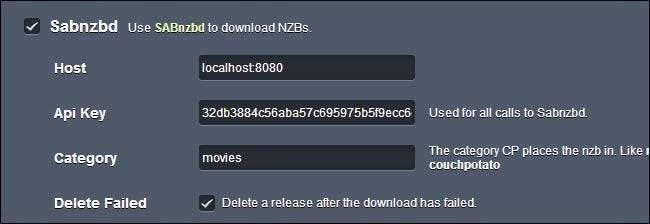
I Downloadere sektion, skal du enten 1) indstille CouchPotato til at kommunikere med SABnzbd eller 2) angive en overvåget mappe til dine torrentfiler for at få det til at fungere med Deluge. Vi sætter det op til at arbejde med SABnzbd: gå videre og lad værten være i fred og indsæt din SABnzbd API-nøgle (den samme som du brugte til SickBeard).
Du kan også angive en SABnzbd-kategori. For virkelig at automatisere hele processen, anbefaler vi stærkt dette trin - ved at aktivere en specifik CouchPotato-kategori, hjælper det den automatiske omdøbnings- / filudvikler til at arbejde glattere.
I Udbydere sektion, skal du vælge de udbydere, du ønsker, at CouchPotato skal bruge. Ligesom med SickBeard skal du angive loginoplysninger / API-nøgler til premiumudbydere.
I Omdøbere sektion, kan du indstille automatisk filomdøbning / flytning. Dette er en fantastisk funktion. Indstil mappen Til til at angive, hvor filmene skal gå, tjek oprydning, og angiv en Fra-mappe (dette skal være den samme mappe, som du tildelte filmtagget i SABnzbd).
I Automatisering sektion, kan du installere et GreaseMonkey-script eller en bookmarklet, der gør det let at tilføje ønskede film til din CouchPotato-installation fra din browser.
Når du er færdig, skal du gennemgå dine indstillinger og klikke på den gigantiske grønne knap nederst. Selvom opstartsguiden dækker næsten alle relevante indstillinger, er der et område, du måske vil kigge på. Startguiden beder dig ikke om at konfigurere underretninger. For at gøre dette skal du klikke på gearet i øverste højre hjørne og derefter klikke på Meddelelser i navigationssidepanelet. Der, ligesom i SickBeard, vil du være i stand til at aktivere push-underretninger til en række forskellige systemer, herunder XBMC-enheder, desktops med Growl-underretninger aktiveret og endda oprette e-mail-meddelelser.
Konfiguration af CouchPotato til start ved opstart: På dette tidspunkt ved vi, at du er begejstret for at komme i gang med at tilslutte dine must-see-film til CouchPotato, men vi har et lille trin tilbage at gennemføre, inden vi går videre. Vi er nødt til at oprette startfiler for at sikre, at CouchPotato starter ved opstart.
Åbn terminalen, og indtast følgende kommandoer:
cd ~ /
sudo cp CouchPotatoServer / init / ubuntu /etc/init.d/couchpotato
sudo chmod 755 /etc/init.d/couchpotato
sudo update-rc.d couchpotato-standardindstillinger
På dette tidspunkt er du færdig med konfigurationen, og du kan komme i gang med din nye CouchPotato-installation.
Installation og konfiguration af hovedtelefoner på Raspbian
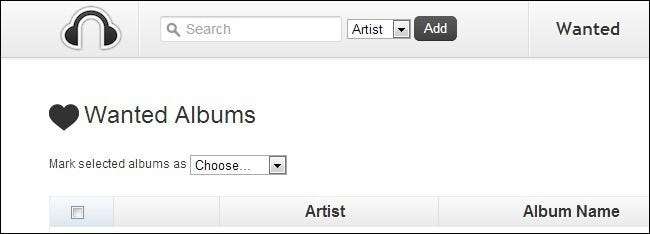
Det sidste automatiseringsværktøj i vores trifekta af automatiseringsgodhed i dag er hovedtelefoner: som SickBeard er for tv og CouchPotato er for film, er hovedtelefoner for - du gættede det – musik.
Installation af hovedtelefoner: For at komme i gang skal du åbne terminalen og indtaste følgende kommando:
git-klon https://github.com/rembo10/headphones.gitpython-hovedtelefoner / Headphones.py
Konfiguration af hovedtelefoner: Ligesom SickBeard er der ingen installationsguide, men indstillingsmenuen er lige nok fremad. Klik på gearet i øverste højre hjørne af hovedtelefongrænsefladen for at få adgang til indstillingsmenuen. Vi gennemgår hver relevant sektion en efter en.
I Webgrænseflade sektion, kan du tilføje et login / adgangskode, ændre portnummeret og tænde for Headphones API (nødvendigt for nogle tredjepartshjælper-apps).
I Hent i indstillingsafsnittet skal du pege hovedtelefoner på din SABnzbd-installation ved hjælp af de samme oplysninger, som du brugte til SickBeard og CouchPotato (værten med portnummer, brugernavn og adgangskode, hvis aktiveret, samt API-nøgle). Glem ikke at drage fordel af kategorifunktionen og derefter angive en undermappe i din SABnzbd-downloadmappe til musik. Du kan også, som de andre automatiseringsapps, konfigurere hovedtelefoner til at bruge torrents, hvis du ønsker det.
I Kvalitet og efterbehandling sektion, kan du indstille kvaliteten baseret på din foretrukne bithastighed (eller indstille den til tabsfri kvalitet). Du kan også indstille efterbehandlingsfunktionerne som automatisk indlejring af albumbilleder, sortering til mapper og automatisk filomdøbning.
Finally, under Avancerede indstillinger, der er en overflod af indstillinger, du kan pille med (selvom vi vil råde dig til at læse omhyggeligt, før du vil skifte ting til og fra). Du kan ændre omdøbningsformatet, aktivere automatisk omkodning af lydformater og aktivere underretninger.
Den vigtigste indstilling under menuen Avancerede indstillinger for en ny hovedtelefonbruger er indstillingen "Musicbrainz Mirror" helt nede i nederste højre hjørne. Lad det være som det er, men hvis du finder ud af, at du konsekvent får fejl ved "hentning mislykkedes", når du søger efter kunstnere og album, skal du vende tilbage til dette afsnit og vælge et alternativt spejl.
Når du er færdig med at tinkere, skal du trykke på Gem ændringer i bunden og derefter Genstart i øverste højre hjørne for at ændringerne skal træde i kraft.
Det eneste andet store konfigurationstrin, du måske overvejer, er, hvis du allerede har meget musik på det eksterne drev, du bruger med din Pi, skal du indstille hovedtelefoner til at styre din samling. Du kan gøre det ved at klikke på Administrer i hovednavigationslinjen og pege hovedtelefoner på det relevante bibliotek.
Konfiguration af hovedtelefoner til start ved opstart: På dette tidspunkt er du klar til at søge og bruge hovedtelefoner, men som med vores tidligere automatiseringsværktøjer vil vi aktivere automatisk opstart ved opstart. For at gøre dette skal du indtaste følgende kommandoer i terminalen:
cd ~ / hovedtelefoner
sudo nano init.ubuntu
Inde i init.ubuntu-filerne skal vi foretage to hurtige ændringer. Ja, øverst i filen advares det strengt mod redigering af filen (men vi lever på kanten, og vigtigere, vi bruger ikke en dedikeret brugerkonto kun til hovedtelefoner, så vi er nødt til at foretage denne ændring).
Rul ned linie 29 og 30:
## HP_USER = # $ RUN_AS, [...]
## HP_HOME = # $ APP_PATH, [...]
Rediger kommentar ## mærker på disse to linjer, og indsæt følgende brugernavn og hjemmekatalog:
HP_USER = pi # $ RUN_AS, [...]
HP_HOME = / home / pi / hovedtelefoner # $ APP_PATH, [...]
Tryk på CTRL + X for at afslutte, gemme dit arbejde, og indtast derefter følgende kommandoer ved prompten:
sudo cp init.ubuntu /etc/init.d/headphones
sudo chmod 755 /etc/init.d/headphones
sudo update-rc.d hovedtelefoner er standardindstillinger
Hovedtelefoner er nu indstillet til at køre ved opstart, og det sidste stykke af dit tredobbelte angreb til downloadautomatisering er sat i spil.
På dette tidspunkt er din Raspberry Pi-boks et start-til-slut-downloadedyr, der næsten ikke har brug for pleje eller fodring. Vi har gennemgået installationen af en Usenet- og BitTorrent-klient, og med denne endelige rate har du nu tre praktiske automatiseringsværktøjer, der gør din Raspberry Pi-downloadboks fri for hænder, som en lille, hovedløs mikroserver med lav effekt kan være.
Når det er sagt, er der altid mere sjov at have med den lille put kraftige Pi – lyd fra med dine Raspberry Pi build ideer, og vi gør hvad vi kan for at bringe dem til liv.







